Manapság ez a világ leghíresebb mobil hírvivője, amelyet megerősít a teljes felhasználószám - mintegy 800 millió.
WhatsApp SIM
A messenger használatához évente fizetnie kell a WhatSim-nek, ami 11,60 dollár. A SIM-kártya tartománya a világ 150 országára terjed ki, amelyben segítségével 400 operátorhoz csatlakozhat. Ez különösen a barangolást használók számára kényelmes, mivel szinte mindig kapcsolatba léphet szeretteivel.
Fontos adatok mentése
Az előzmények biztonsági mentése és visszaállítása az űrlapon szereplő beépített funkcióval történik mentés. Szükség esetén az adatok helyreállítása is elvégezhető. Hasonló funkciók érhetők el az Android és iOS verziókban. IPhone esetében az iCloud-ot engedélyezni kell.
Push értesítések
Az push értesítések formájában elérhető iOS-eszközök tulajdonosai számára is elérhető. Ha van jailbreak, beállíthat egy speciális csípést OnlineNotify, amely minden alkalommal aktiválódik, amikor üzenetet vagy névjegyet ír be a hálózatba.
Hívások a WhatsAppon keresztül
A WhatsApp csapata hosszú ideig a VoIP megvalósításán dolgozott. A fejlesztés hangtámogatás. Manapság ez a szolgáltatás elkezdett működni, és kiváló hangminőséggel örvendezteti a felhasználókat. Most már Android és iPhone okostelefonokról is kezdeményezhet hívásokat.
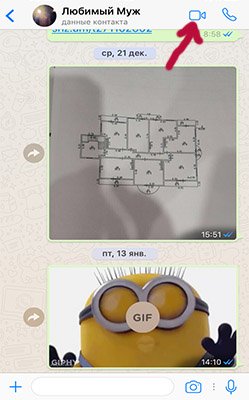
WhatsMac Native App
Minden Mac tulajdonos számára elérhető, akik a WhatsApp web klienssel összehasonlítva szeretnék kihasználni az összes rendelkezésre álló funkciót. Mint a Blackberry 10 tulajdonosai, Windows telefon és az Android, a Mac tulajdonosok is képesek lesznek teljes mértékben kihasználni az alkalmazás előnyeit. Ahhoz, hogy a fejlesztés élőben legyen az iPhone-on, szüksége van egy jailbreak-re. Ebben az esetben a korábban leírt csípés telepítve van.
WhatsApp Notifications Desktop
A WAToolkkit egy speciális plugin, amelyet a chrome böngésző. Segítségével a web kliensben kapott üzenetek az asztal „attribútumává” válnak. Zárt böngésző esetén az értesítések továbbra is megjelennek.
Android és a WhatsApp blokkolása
A Messenger és a Chat Lock egy speciális, az Android számára kifejlesztett alkalmazás, amelyet mindenkinek terveztek, aki nemcsak a WhatsApp-on, hanem számos meglátogatott Facebookon is blokkolni szeretné levelezését. Ehhez PIN-kódot kell használni, amelyet tanácsos később elfelejteni.
iPhone és gyors válaszok
Mint tudod, az Apple rendelkezik egy szabványos „Üzenetek” alkalmazással, amely rendelkezik a „Gyors válaszok” elnevezésű funkcióval. A felhasználók kitalálták, hogyan kell működtetni nem csak az iOS 8-ban, hanem a WhatsApp messengerben is. Ennek eléréséhez csak szerezzen egy nuncust és jailbreak-t.
Whatsapp Web Client
A számítógépen keresztüli kényelmes kommunikáció érdekében egy speciális web klienst biztosít a messengerben. Ez a hivatalos fejlesztés tartalmazza az összes szükséges funkciót, amely a mobilalkalmazás. Az egyetlen dolog, egyáltalán nem operációs rendszerekah van fejlesztés, csak a leggyakoribbokon - a Blackberry 10, a Windows Phone és az Android. Az iPhone kapcsán itt segíthet a jailbreak.
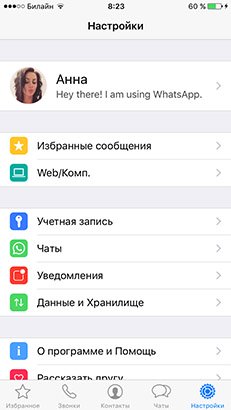
iPhone és a kedvenc kapcsolattartó widget
Van olyan fejlemény, mint a Shortcut for Whatsapp plus, amely lehetővé teszi linkek hozzáadását az üzenetküldő kapcsolatokhoz, amelyekhez az iOS értesítési központot használják. Android-tulajdonosok esetén csak érintse meg és tartsa lenyomva a beszélgetési ablakot, majd hajtsa végre a szükséges műveletet - „Beszélgetési link hozzáadása”. Ennek eredményeként a szükséges link megjelenik az eszköz képernyőjén, és egy adott névjegyre irányul, amelyet a WhatsApp vett fel.
Tabletta a WhatsApp-tal kombinálva
A sok keresési lekérdezés közül a „WhatsApp táblagépen” az egyik leggyakrabban feltett kérdés. Ha az iPad és az iPod touch tulajdonosai elolvasják a cikket, akkor valóban reális lehetőség nyílik a WhatsApp elindítására jailbreak nélkül. Az Android operációs rendszerrel rendelkező tablettatulajdonosoknak kissé kell dolgozniuk a WhatsApp futtatható fájl független keresése és letöltése szempontjából. Ennek oka az a tény, hogy a keresési eredmények között Google Play a szükséges nem található. Ha a letöltés sikeres volt, akkor keresse fel normál beállítások és a Biztonság almenüben jelölje be az Ismeretlen források melletti négyzetet. Ezt követően az alkalmazás elindul, majd be kell írnia egy számot az ellenőrző kód beszerzéséhez. A helyes kód beírása esetén a WhatsApp probléma nélkül elindul.
WhatsApp telefonkönyv és fotószinkronizálás
Az AvatarSync egy speciális fejlesztés, amely lehetővé teszi a mobil üzenetküldő névjegyeinek fotóinak szinkronizálását telefonkönyvtalálható az iPhone. Elérhető iOS felhasználók számára. Ha van operációs rendszere Az Android jobb Használja ki a Google Play előnyeit, amely hatalmas számú alkalmazást kínál. Ma a legnépszerűbbek a Contact Photo Sync, valamint a Sync.me.
Az „Online” nevű állapot kikapcsolása
A messenger kezdetben jogosult arra, hogy utoljára megjelenítse a felhasználó helyét online. Ha egy ilyen beállítás nem felel meg Önnek, akkor megváltoztathatja, amely az iOS és az Android számára tervezett speciális alkalmazások számára elérhetővé vált. Először elindul a WhatsApp, majd be kell tartania a következő átmenetet: a Beállításoktól a Fiókhoz és a Titoktartásig, ahol az Alpont került kiválasztásra. Végül a megjelenő listából a Nincs lehetőséget választja.
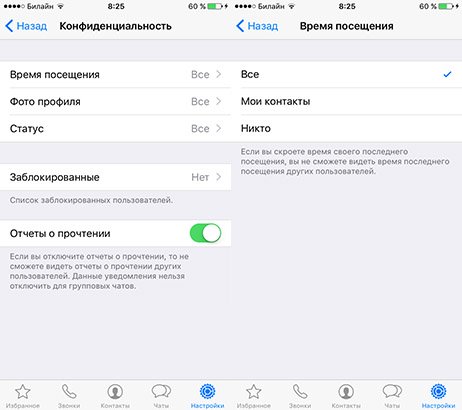
Whatsapp és a szám változása
Ha nem kívánja elveszíteni a fogadott és elküldött üzenetek, valamint az egyéb adatok meglévő előzményeit, a szám megváltoztatása után, akkor egy egyszerű utasítás van egy új SIM-kártya telepítése után. Az IP-tulajdonosoknak el kell indítaniuk a mobilalkalmazást, és be kell lépniük a Beállítások menübe. Ezután lépjen a Profilba, ahol megtalálhatja a Szám megváltoztatását. Két mező jelenik meg, ahol az egyikben a régi telefonszám van megadva, a másikban egy új. Kattintson a Befejezés gombra.
Az Android-tulajdonosoknak a Menüből a Beállításokba is meg kell lépniük, ahol a profil kerül kiválasztásra, majd - A szám megváltoztatása. Hasonlóképpen, két mező jelenik meg, ahol, mint az első esetben, írja be telefonszámok - régi és új. A tevékenységek megerősítése - Kész.
WhatsApp testreszabás
Nagyon reális a mobil üzenetküldőt úgy konfigurálni, hogy az megfeleljen az Ön igényeinek, amelyekhez különféle harmadik féltől származó alkalmazások léteznek. Cydia például a WhatsApp + szoftvert kínálja letöltésre, amely manapság az egyik legnépszerűbb fejlesztés. De itt, kivétel nélkül. Ugyanazok az Android-tulajdonosok nem használhatják a WhatsApp + alkalmazást, mivel ezt a WhatsApp nem engedélyezi. Az egyetlen dolog, amely a „google telefonok” felhasználói számára elérhető, a háttérkép cseréje, amelyre az alkalmazás hivatalos értékének a megfelelő értéket kell használnia a jelenlegi beállításokban.
Whatsapp különféle operációs rendszereken
Ha a messenger nem csak távolról, hanem az operációs rendszert használó Windows vagy OS X operációs rendszeren is használja az Androidot, csak kevesen fogják elutasítani. Ehhez kifejlesztették az ARC hegesztőt - egy speciális kiterjesztést, amelyre telepítve van Google chrome, amely elősegíti a WhatsApp használatát asztali számítógépen, minden probléma nélkül.
A fogadott képek automatikus mentésének letiltása a fotótárban
Nem mindenkinek tetszik az alapértelmezett funkció, így az iOS tulajdonosai a következő albumban oldhatják meg a kapott album automatikus mentésének kérdését a megfelelő albumban. A WhatsApp indítása után megnyílik a Beállítások, ahol el kell lépnie az úgynevezett Csevegési beállításokhoz. Ezután törölje a jelölést a Bejövő fájlok mentése melletti négyzetből.
Az Android-felhasználókat arra ösztönzik, hogy kövessék ezeket a lépéseket. Az okostelefon csatlakozik egy asztali számítógéphez, amely után van egy mappának neve: WhatsApp Images. Megtalálásához következetesen váltania kell az sdcard, WhatsApp és Media alkalmazásokról. Itt, a seb által jelzett mappa neve előtt véget kell vetni a „.WhatsApp Images” eléréséhez. Egy speciálisan hozzáadott pont teszi a mappát „láthatatlanná” a fotógalériában.

iOS és fényképképek küldése
A WhatsApp képességei szerint egy üzenet korlátozott számú képet tartalmazhat - legfeljebb tucatot. Egyes esetekben ez a telepítés nagyon bosszantó, ezért fejlesztették ki a WhatsApp Unlimited Media készüléket az iPhone számára. A jailbreak használata után használható.
A Voice for WhatsApp alkalmazást Androidra fejlesztették ki, és módosításként mutatják be. Aktiváláskor a beérkező üzeneteket hangolvasással játssza le. A módosító segédprogram további funkciója a hangutasítások támogatása.
Még ha nagyon hosszú ideig és sikeresen is használja az üzenetküldőt, akkor is előfordulhat, hogy nem ismersz néhány trükköt, amelyek optimalizálják annak működését. A hivatalos forrásokban szereplő fejlesztő nem jelentette ezt, de a haladó felhasználók mindig naprakészek. Tehát mi a titok?
Vegye figyelembe a népszerű Vatsap messenger titkait.
Adatvédelmi mód: WhatsApp trükk
Naponta kommunikálva az előfizetőkkel, nem biztos, hogy észreveszi, hogy egy magánélet maszkja mögé rejtőzni olyan könnyű. Csak nyissa meg a beállításokat, az állapotát és az avatárját. Nem szükséges, hogy más névjegyek is tudják, mikor járt utoljára a hálózaton, miközben a felhasználó szabadon beléphet a csevegésbe és olvashatja az őt érdeklő üzeneteket.
- IOS-eszközök esetén a messengerben kell manipulálni: lépjen a Csevegés beállításaiba, és használja a Speciális fület.
- Az Android operációs rendszeren lévő modulok tulajdonosai számára ez még mindig könnyebb, egy speciális adatvédelmi fül segít megoldani a problémát.
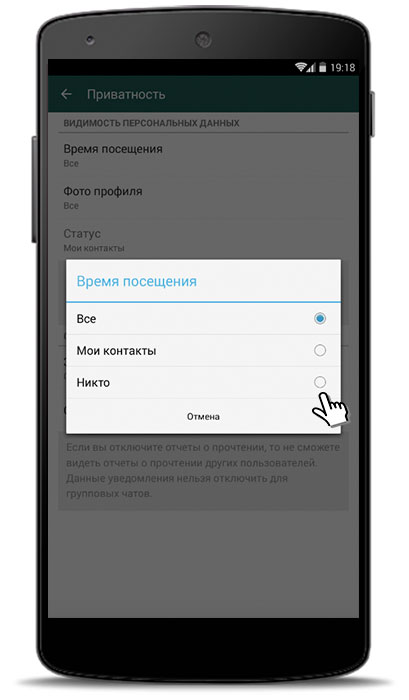
Whatsapp titok: Android rendszeren a látogatási idő az Adatvédelem lapon rejtett.
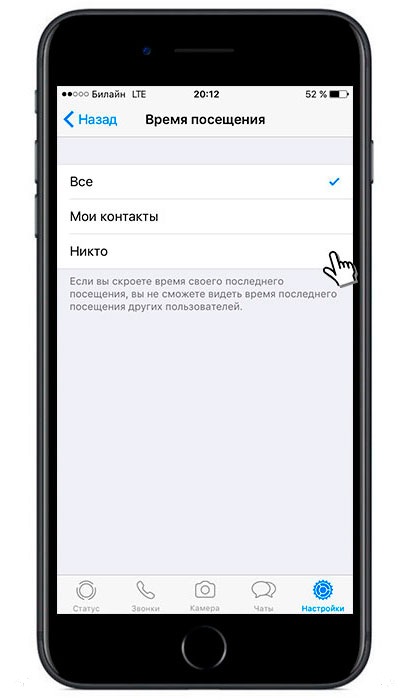
Whatsapp titkos: elrejti a profiltevékenységeket az iPhone készüléken az összes névjegyhez.
Hozzon létre parancsikont bármilyen számhoz
Időnként nagyon gyorsan hozzá kell férnie egy adott csevegéshez. Ehhez hozzon létre egy speciális parancsikont, és vigye az asztalra. Az eszközök be vannak kapcsolva android alapú van egy speciális fül A parancsikon hozzáadása a menüben, akkor ezt használni kell. Az összes egyszerű manipuláció után egy kis ikon jelenik meg az asztalon, ez gyors módja annak, hogy megfeleljen a kiválasztott partnernek.
 A Whatsapp az Androidon sok titkot tartalmaz.
A Whatsapp az Androidon sok titkot tartalmaz.
IOS-eszközöknél az eljárás kiegészítők használatát foglalja magában, mivel a fenti funkció nincs ott.
Egyéb titkos manipulációk a hírnökkel
- Ha nem akarja eltakarni a telefon memóriáját a beszélgetőpartnerek által küldött képekkel, akkor egyszerűen tiltsa le ezt a funkciót a Biztonság szakaszban, deaktiválja az automatikus mentési folyamatot.
- Mindenki tudja, hogy a programot telefonszámmal aktiválják, de tudta, hogy ez lehetséges? Ez 5 perc kérdése. Ebben az esetben az összes üzenet, levelezési előzmények és baráti profilok mentésre kerülnek. Ezt megteheti a fiókbeállításokban.
- Az iOS-eszközök tulajdonosai speciális szolgáltatást használhatnak, amely push értesítéseket küld a hálózatba belépő kapcsolatokról vagy a privát csevegésben annak jelzésére, hogy az előfizető éppen gépel egy üzenetet.
- PIN-kód segítségével blokkolhatja a csevegést is. Senki sem fogja elolvasni az Ön levelezését a csoportban, ugyanúgy szüneteltetheti az üzenetek demonstrációját a népszerű hálózat Facebook.
Portálunk megtanítja a program összes trükköt!
Ha még csak elkezdi használni a WhatsApp-ot, vagy már hosszú ideje megbízhatóan hozzá van kapcsolva, akkor valószínűleg hiányzik ezek közül néhány hasznos, de rejtett funkció.
1. Szöveges üzenetek formázása igény szerint.
A WhatsApp lehetővé teszi a betűtípus félkövér, dőlt vagy áthúzott betűkészletének készítését menet közben. Ehhez hozzá kell adnia néhány speciális karaktert a formázandó szöveg elé és utána.A WhatsApp szöveg vastag betűvel történő kiemeléséhez használja a csillagot (* félkövér *); ferde szövegnél aláhúzás (_cursor_); áthúzott szöveg esetén tilde (~ áthúzás ~).
2. Csillag üzenet jelölése.
Az üzenet csillaggal történő megjelölése kényelmes módja annak, hogy visszatérjen a telefonszámhoz, a cikk linkjéhez, amelyet a barátja küldött neked. Érintse meg hosszan az üzenetet, majd koppintson a csillag ikonra.A címkézett üzenetek megtekintéséhez iOS-ben válassza a Kedvencek fület a képernyő alján. Az Android felhasználóknak a menügombra kell kattintaniuk, majd a "Tovább\u003e Kedvenc üzenetek" elemre.
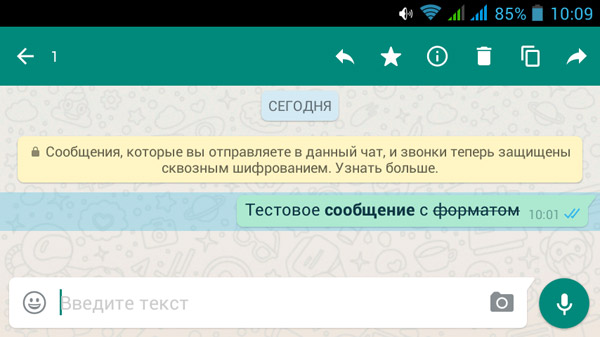
3. Kivel beszélsz leggyakrabban?
Kíváncsi, hogy ki a leggyakoribb WhatsApp beszélgetőpartnere? Ha van iPhone, könnyű megtudni.Lépjen a "Beállítások\u003e Fiók\u003e Tárolás" szakaszba. Látni fogja azon partnerek listáját, akik a legtöbb helyet használják a telefonján. Kattintson az egyes kapcsolatokra a részletesebb statisztikák, például az üzenetek, képek, GIF-ek és így tovább megtekintéséhez.
Nem értettem, hogy miként tekinthetők meg ugyanazok az információk az Androidon, tehát ha tudja, hol található, kérjük, hagyjon megjegyzést, és frissítem ezt a cikket.
4. Kérje meg az üzenet részleteit.
Gondolkozott már azon azon, hogy egy adott üzenet kézbesítésre vagy elolvasásra került? Húzza balra az elküldött üzenetet, hogy megtekinthesse ezeket a statisztikákat az iPhone készüléken. Az Android felhasználók rákattinthatnak az üzenetre, és 2 másodpercig tarthatják, majd a képernyő tetején kattintson az „i” ikonra.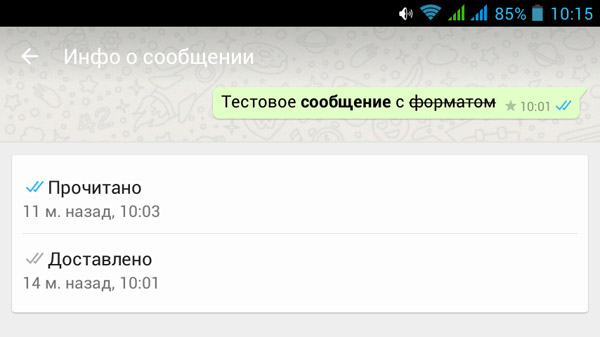
5. Elfojtotta a beszélgetést.
Amikor moziba vagy egy találkozóra érkezik, a WhatsApp némítás funkcióval elhallgattathat egy beszélgető csoportos beszélgetést vagy egy barátot, aki nem érzékel egy utalást arra, hogy elfoglalt.Az Android-felhasználók megérinthetik és megtarthatják a csevegést, majd a képernyő tetején kattintson az áthúzott hangszóró ikonra. Az iPhone felhasználóknak meg kell nyitniuk egy beszélgetést, majd a képernyő tetején kattintsanak a névjegyre vagy a csoport nevére, majd kapcsolják ki a hangot.
A WhatsApp lehetővé teszi a csevegés letiltását 8 órától 1 évig, ami kissé feleslegesnek tűnik.
6. Elrejti az utolsó állapotát.
Nem akarja, hogy a barátok vagy az alkalmi kapcsolatok megtudják, hogy az Ön ideje "ma volt"? Lépjen a "Beállítások\u003e Fiók\u003e Adatvédelem\u003e Látogatási idő" pontra.A WhatsApp három lehetőséget kínál: Minden, Saját névjegyek és Nincs.
7. Tiltsa le a jelentések olvasását.
Haladjon még egy lépéssel tovább, kikapcsolhatja a WhatsApp jelentések olvasását. Ez megakadályozza a többi felhasználót, hogy megtudja, hogy elolvasta az üzenetüket. Nyissa meg a "Beállítások\u003e Fiók\u003e Adatvédelem elemet, és törölje a jelet a" Jelentés olvasása "melletti négyzetből.Megjegyzés: Ennek a funkciónak a bekapcsolása azt is megakadályozza, hogy egy barátja elolvassa az üzenetet. De a Csoportos Csevegések továbbra is olvassák az információkat.
8. Alapértelmezés szerint ne mentsen fotókat és videókat.
Ha nem akarja, hogy a WhatsApp az összes fotót és videót a Camera Roll-on mentse, ezzel helyet foglaljon el és eltakarja a saját fényképeit, kapcsolja ki az automatikus mentést.IPhone készüléken lépjen a "Beállítások\u003e Csevegések" pontra, és fordítsa a "Bemeneti fájlok mentése" kapcsolót "Ki" állásba.
Ez egy másik szolgáltatás, amely hiányzik az Androidon.
9. A WhatsApp használata a számítógépen.
Ahogy korábban már tárgyaltunk, viszonylag egyszerűen használhatja a WhatsApp számítógépet.A folyamat lényege, hogy kiválasztja a WhatsApp Web alkalmazást egy mobilalkalmazásban, felkeresheti a web.whatsapp.com webhelyet egy számítógépen, és beolvashatja a QR-kódot telefonjával.
További részletekért tekintse meg.
10. Egyéni értesítések.
Ahelyett, hogy ugyanazt a hangjelet használná minden bejövő üzenethez, konfigurálhatja a saját figyelmeztetéseit az egyes kapcsolatokhoz. Ez megkönnyíti annak kiderítését, hogy ki küldött neked üzenetet anélkül, hogy megnézné a telefonját.Az Android-felhasználóknak csevegés megtekintése közben a menüikonra kell kattintaniuk, majd a „Névjegy megtekintése\u003e Egyéni értesítések” lehetőségre.
Azok, akik az iPhone készüléken használják a WhatsApp alkalmazást, a csevegés megtekintése közben kattinthatnak a partner nevére, majd az „Egyéni értesítések” elemre.
11. Exportálja a beszélgetéseket.
Exportálhatja a beszélgetést, ha el szeretné menteni. Csevegés közben az Android felhasználóknak a menügombra kell kattintaniuk, majd az "Egyebek\u003e Csevegés küldése e-mailben" elemre.
Az iPhone készüléken ez a folyamat így néz ki: nyisson meg egy csevegést, kattintson a képernyő tetején lévő névjegyre, majd görgessen az oldal aljára a „Kapcsolattartó adatok” elemre, és válassza az „Chat exportálása” lehetőséget.
Mindkét eszköz lehetőséget ad arra, hogy az exportálásba belefoglalja vagy kizárja a mellékelt adathordozó információkat.
A hírvivők SMS-ekkel, telefonos beszélgetésekkel, néhányuk pedig élő kommunikációval cseréltek bennünket. Fel és le vizsgáltuk az oroszországi legnépszerűbb azonnali üzenetküldőket - a „Viber” és a „Vatsap” -, és hasznos funkciókat találtunk bennük, amelyeket szinte senki sem használ.
A J’son & Partners Consulting legfrissebb tanulmányai szerint Oroszországban 50–60 millió ember használ azonnali üzenetküldőt. A legnépszerűbb a Viber volt (61%), a második helyen a Vatsap (49%). Róluk szól az oktatási anyagunk.
Lifehacks dolgozik mind a Vatsap, mind a Vibernél
Elrejtőzött a többi felhasználótól, amikor az üzenetküldőben volt és figyelte az üzeneteiket
Nem tetszik, ha az alkalmazásokkal kapcsolatos tevékenységei mások számára is láthatók? Nem akarja figyelmen kívül hagyni mások üzeneteit a kapcsolat további tisztázása nélkül? Kapcsolja be a lopakodó módot.
"Vatsap"
Nyissa meg a Beállítások\u003e Fiók\u003e Adatvédelem menüpontot. Válassza ki, kinek legyen látható az ideje utolsó látogatás, fénykép és állapot. Itt letilthatja az olvasási értesítéseket. De ne feledje, hogy az üzenetek elolvasásakor a továbbiakban sem fog látni.
"Vayber"
A Viberben válassza a Beállítások\u003e Adatvédelem menüpontot. Itt letilthatja az "Online" állapotot és az üzenetek olvasásáról szóló értesítést (ezt a lehetőséget is el fogja veszíteni).
Csevegjen a hírnökök között a számítógépen
Ha a hírvivőket nagyon aktívan használja, akkor az okostelefon gyakran kicsivé válik. Az asztali verziók hasznosak lesznek. A tíz ujjal történő gépelés azonban sokkal gyorsabb, mint a kettő.
"Vatsap"
A Vatsap webes verziója egyszerű és elegáns: lépjen a web.whatsapp.com webhelyre\u003e nyissa meg az alkalmazást okostelefonján\u003e nyissa meg az iPhone készülék beállításait, menjen az androidos eszköz menüjébe\u003e lépjen a WhatsApp webbe\u003e szkennelje be a QR-kódot.
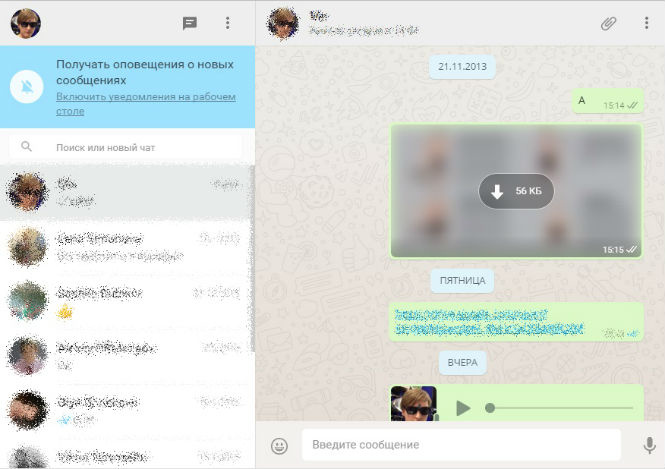
"Vayber"
A „Viber” bonyolultabb: telepítenie kell programját a számítógépére. De a "Viber Desktop" segítségével, valamint az alkalmazás segítségével hang- és videohívásokat kezdeményezhet.
Ne töltse meg az eszköz memóriáját azonnali üzenetküldők fényképeivel és videóival
Nem ismert, mi motiválta a hírvivők alkotóit, de alapértelmezés szerint a csevegőszobákból származó médiafájlokat az okostelefon teljes fotófolyamata tárolja. Ez a furcsa beállítás különösen kedvelte a spamküldőket, akik névjegykártyákat küldenek. Szerencsére könnyű kikapcsolni.
A „Vatsap” részben nyissa meg a Beállítások\u003e Csevegés elemet, és deaktiválja a „Mentés. bemenet. fájlokat. "
A "Viber" menüben lépjen a Beállítások\u003e Multimédia elemre, és kapcsolja ki a "Mentés a galériába" lehetőséget.
Küldjön csevegést e-mailbe
Vatsapban a csevegéseket külön-külön küldik el. Írja be a kívánt beszélgetést, érintse meg a partner vagy csoport nevét (iOS esetén) vagy a menüt (Androidon), majd kattintson a „Küldés e-mailben” elemre. Jelölje meg, hogy küldjön-e fájlokat a csevegésből.
A Viberben az összes csevegést egyszerre küldik el, de csak a szöveges részt. Ezt a funkciót a Beállítások\u003e Hívás és üzenetek\u003e Üzenetnapló menüpontban találhatja meg.
Lifehacks csak a Vatsap számára
Tiltsa le a bosszantó beszélgetőpartnerek és csoportok értesítéseit
Érintse meg a kapcsolat nevét vagy a csoport nevét, majd kattintson a „Ne zavarjanak” elemre. Válasszon egy figyelmen kívül hagyó kifejezést.
Adjon hozzá egy fontos kapcsolatot a kezdőképernyőhöz
Ezt csak Android-eszközökön lehet megtenni. Lépjen a kívánt csevegésre, nyomja meg a menü gombot, és válassza az "Parancsikon hozzáadása" lehetőséget.
Nézze meg, mikor kapott egy beszélgetőpartner, és olvassa el az üzenetet
Egy kis paranoid funkció lehetővé teszi, hogy figyelje, mikor érkezett az üzenet a beszélgetőpartnerhez, és mikor imádta elolvasni. IOS rendszeren ez az információ akkor jelenik meg, ha balra mozgatja a kívánt felhőt. Androidon tartsa az ujját az üzenetnél, majd kattintson a tetején az „i” betűre.
Írj magadnak
Mindig jó, ha érdekes emberrel találkozunk. Ezenkívül az ayoutat segítségével fényképeket, linkeket, üzeneteket, hangjegyzeteket menthet, vagyis notebookként.
Üzenet hozzáadása a kedvencekhez
Ha a jövőben üzenetre van szüksége, add hozzá a kedvenceihez. Tartsa nyomva a kívánt felhőt, majd koppintson a csillagra. IOS rendszeren a kiválasztott üzenetek két helyen találhatók: mindegyiket sorban az általános beállításokban tárolják; egy meghatározott kapcsolattartótól - a profiljában. Androidon a megjelölt replikákat egy helyen tárolják: Csevegések\u003e Menü\u003e Kedvenc üzenetek.
Helyezze el az egyedi értesítéseket a fontos kapcsolatokra
Ha fontos beszélgetőpartnerektől szeretne üzeneteket választani az értesítések általános folyamán, állítson be rájuk egy speciális hangot. A csevegésen érintse meg a kapcsolattartó nevét, majd lépjen az "Értesítések" elemre. Válassza ki a kedvenc üzenet hangját.
Manapság egyre több és több különféle azonnali üzenetküldő felhasználó igényel további adatvédelmi funkciókat. Ezek további lehetőségek lehetnek a felhasználói fiók beállításához. Ennek köszönhetően mindenki, akinek ilyen személye van a névjegyzékében, nem lát különféle információkat róla.
Fejlesztők Whatsapp adta ez a lehetőség a felhasználók számára azáltal, hogy hozzáadja a tevékenységekre vonatkozó információk elrejtésével kapcsolatos funkciókat a szoftver. Ennek alapján felmerül a kérdés, hogyan lehet láthatatlanná tenni a WhatsApp-ot?
Először ki kell találnia, hogy mely platformokat támogatja, és hogy mely funkciók láthatatlanná válhatnak mások számára. Manapság az operációs rendszert futtató mobil eszköz tulajdonosai kihasználhatják az adatvédelmi beállításokat. Android és iOS.
Azt is meg kell jegyezni, hogy manapság, különösen az Android platformon, létezik a piacon nagy szám további programok harmadik fél fejlesztőitől, akiknek a feladata az adatvédelem kiterjesztése. Alkotóik teljes láthatatlanság módot és további védelmet ígérnek az adatok szivárgása ellen. Ironikus módon azok a felhasználók, akik maguk töltik le az ilyen szoftvereket, információvesztés áldozatává válnak. Ezért gondosan tanulmányozza a tartalmat, mielőtt telepítené azt a készülékre.
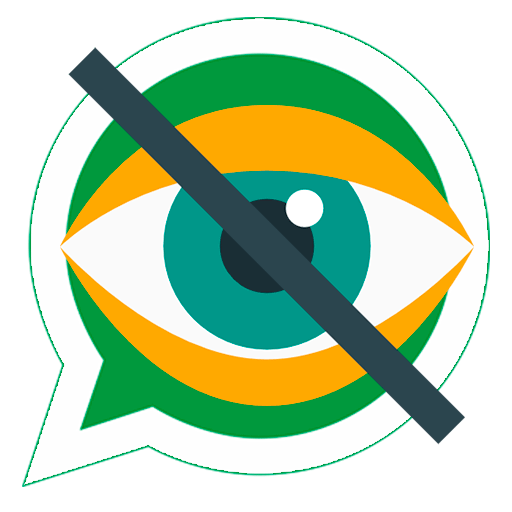
Az alábbiakban csak a hivatalos módszereket vesszük figyelembe. láthatatlanság beállítása a programban. Ha az adatvédelmi beállításokról beszélünk, akkor a felhasználók a következő elemeket elrejthetik magukban a hálózaton:
- a hálózatban való utolsó tartózkodás ideje;
- jelentések az üzenetek olvasásáról;
- profilfotó.
Whatsapp láthatatlanság beállításai korlátozhatja a kört a névjegyek listájából, vagy teljesen bezárhatja a felsorolt \u200b\u200binformációkat minden felhasználó számára.
Hogyan állítsuk be a láthatatlanságot
A kérdéshez fordulva: hogyan lehet láthatatlanná tenni a vatsap-banAzt is meg kell jegyezni, hogy az adatvédelmi beállítások szinte azonosak az iOS és az Android alapú eszközöknél.
Annak érdekében, hogy elrejtse az információkat az Android készülékeken, ez szükséges az alkalmazásban WhatsApp menjen a " beállítások"Van egy bekezdés" magánélet„Ahol rákattint, egy új ablak nyílik meg a szükséges beállításokkal.
IOS rendszert futtató eszközöknél a szükséges paramétereket a rendszerbeállítások segítségével állíthatja be. Ehhez lépjen a " titoktartási»És menjen a szakaszba számla. A leválasztás után több elem található, amelyek elrejthetik a hálózatban tartózkodását.
több részletes utasítások illusztrációkkal tanulmányozhatja az alábbi cikk linkjét:
A látogatási idő sikeres elrejtésekor a hálózatban szereplő idő már nem jelenik meg a fióknév alatt lévő sorban





